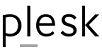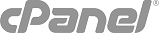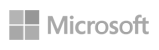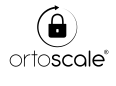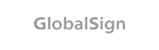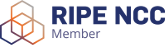Nota: questo articolo è applicabile ai servizi StarterMail, FractoMail, CronusMail, ed in genere a tutti i servizi email gestibili tramite interfaccia cPanel.
La Blacklist è uno strumento che ci permette di bloccare tutti i messaggi in arrivo da un determinato indirizzo o da un determinato dominio, classificandoli come spam.
La Whitelist, al contrario, ci permette di far superare tutti i controlli antispam ai messaggi in arrivo da un determinato indirizzo o da un determinato dominio, anche nel caso si tratti di spam.
Questo ultimo è uno strumento utile a risolvere problemi di mittenti con server mal configurati o dalla pessima reputazione, ma che bisogna utilizzare con attenzione e moderazione.
Per inserire un indirizzo o un dominio in blacklist:
- accedere all'interfaccia cPanel di amministrazione del servizio
- fare click su "Spam Filters"
- assicurarsi che il servizio antispam SpamAssassin sia attivo ("Process New Emails and Mark them as Spam")
- in fondo alla pagina, fare click su "Show Additional Configurations"
- fare click su "Edit Spam Blacklist settings"
- Fare click su "Add a New "blacklist_from" item"
- specificare l'indirizzo o il dominio da inserire in blacklist
L'indirizzo andrà inserito in forma completa ( es. spammer@spammerdomain.com )
Il dominio andrà inserito facendolo precedere dal segno @ (es. @spammerdomain.com) - Fare click su "Update Blacklist"
Per inserire un indirizzo o un dominio in whitelist:
- accedere all'interfaccia cPanel di amministrazione del servizio
- fare click su "Spam Filters"
- assicurarsi che il servizio antispam SpamAssassin sia attivo ("Process New Emails and Mark them as Spam")
- in fondo alla pagina, fare click su "Show Additional Configurations"
- fare click su "Edit Spam Whitelist settings"
- Fare click su "Add a New "whitelist_from" item"
- specificare l'indirizzo o il dominio da inserire in whitelist
L'indirizzo andrà inserito in forma completa ( es. info@nospammerdomain.com )
Il dominio andrà inserito facendolo precedere dal segno @ (es. @nospammerdomain.com) - Fare click su "Update Whitelist"